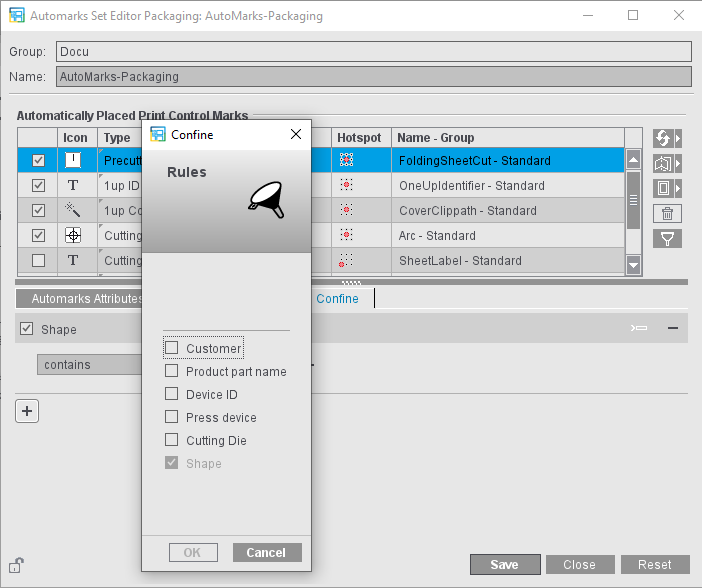
다른 자동 표시 유형과 마찬가지로, 규칙:을 사용하여 "자동 표시 패키징"에서도 사용을 제어할 수 있습니다.
기본적으로 다음 사항이 적용됩니다.
•각각의 규칙 유형은 선택된 자동 표시마다 한 번만 삽입할 수 있습니다.
•자동 표시에 대해 여러 개의 규칙이 있는 경우 모든 규칙이 적용되면 이 구성이 사용됩니다(AND 연결).
•하나의 규칙 내부에 여러 개의 기준이 있는 경우 기준 중 하나가 충족되면 이 규칙이 적용됩니다(OR 연결).
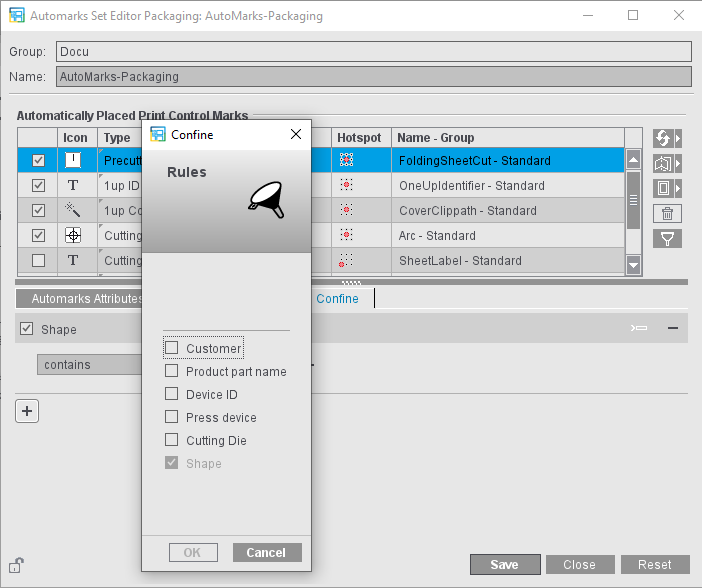
1.+ 버튼을 클릭하면, 규칙 대화상자를 열어 새 규칙을 추가할 수 있습니다.
2.원하는 규칙을 선택하고 대화상자에서 "OK"를 클릭합니다.
3.원하는 제한을 수행합니다:
•고객: 고객 이름을 입력합니다. 적합한 모든 항목을 목록에서 선택할 수 있습니다. 이로써 철자 오류를 방지할 수 있습니다. 그 이후, 해당 고객에게 현재 선택한 표시를 설정할지 여부를 선택합니다. 이후, 이름 필드 오른쪽에 있는 + 버튼을 사용하여 이 표시를 설정해야 하는 다른 고객을 추가할 수 있습니다.
•인쇄기/제품 영역 이름: 인쇄기 명칭 또는 제품 영역 이름을 입력하여 특정 시스템 또는 제품 영역으로 표시 설정을 제한할 수 있습니다. 목록에서 무엇을 선택하는지에 따라 정확한 이름 또는 이름의 일부를 사용할 수 있습니다. 목록에는 부분 입력과 일치하는 시스템에 정의된 모든 항목이 표시됩니다.
•장치 ID
특정 워크플로에는 특수 표시가 필요합니다. "장치 ID" 규칙을 통해 접지 시트 및 장치별로 이러한 표시 설정을 제어할 수 있습니다.
텍스트 스트링 외에도, 장치 ID의 경우, 장치 범주를 지정할 수 있습니다. 즉, 표시는 다음과 같이 설정됩니다.
·JDF에 장치 범주가 포함된 경우, 표시가 설정됩니다: "범주 있음" 및 "선택 없음"
·JDF에 특정 장치 범주가 포함된 경우에만, 표시가 설정됩니다: "범주 있음" 및 예를 들어 "접지 시스템" 선택됨
·반대로 "범주 존재하지 않음" 및 "접지 시스템"이 선택된 경우, 다른 모든 장치 범주에 대해 표시가 설정되거나, JDF에 장치 범주가 포함되지 않은 경우, 표시가 설정됩니다.
항목을 쉼표로 구분하여, 여러 개의 장치 ID를 입력할 수도 있습니다.
참고: 장치 ID를 변경하거나, 워크플로 장치를 추가해야 하는 경우, "장치 ID" 규칙을 사용하여 지정된 변경 사항을 모든 표시에 적용해야 합니다. 자동 표시 세트 내에서 이러한 사용자 지정은 동기화를 통해 신속하고 안전하게 실시할 수 있습니다. 장치 ID를 테스트하려면 시뮬레이션을 사용하십시오(장치 ID/제품 코드 - 자동 표시 규칙 시뮬레이션 참조).
•목형/윤곽: 표시를 설정 또는 설정하지 않아야 하는 목형 또는 윤곽의 이름 또는 이름의 일부를 입력합니다.
목형 및 윤곽 규칙이 시트와 관련하여 평가되는 경우, 모든 목형 또는 모든 윤곽은 인쇄 시트에 대해 동일(균일)해야 합니다. 윤곽 규칙이 목형과 관련하여 평가되는 경우(예: 목형 레이블과 함께 사용되는 경우), 목형의 모든 윤곽은 동일해야 합니다.